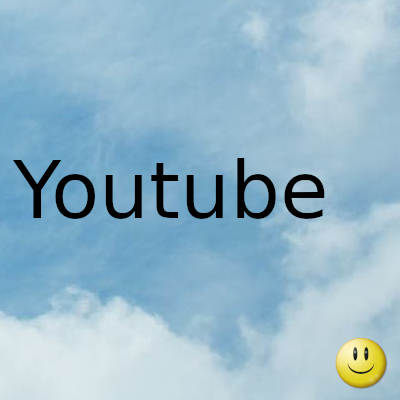
Nuestra nueva tecnología falla tan pronto como empezamos a aclimatarse a ella. No debe preocuparse si YouTube no funciona en su televisor inteligente.
Puede crear un cine en casa sin gastar mucho dinero si usa un televisor inteligente. La creación de televisores inteligentes requiere una conexión a Internet. Como resultado, los clientes pueden acceder a diferentes servicios de transmisión de video como Netflix y YouTube. La plataforma más utilizada para la transmisión de videos es YouTube, que ofrece una variedad de contenido. Los usuarios pueden ver y compartir fácilmente sus videos favoritos en la plataforma. Este artículo trata sobre cómo arreglar YouTube que no funciona en un televisor inteligente.
La aplicación de YouTube facilita ver todos sus videos favoritos mientras viaja, pero ocasionalmente no se inicia, reproduce, carga o ni siquiera se conecta. Esto puede hacer que los usuarios no puedan obtener el contenido que desean, lo que puede causar más problemas, como pérdida de tiempo, mayor uso de datos y un empeoramiento de la experiencia del usuario.
Reiniciar Android TV
Mantenga presionado el botón de encendido en el control remoto de su Android TV.
Aparecerá un menú emergente en su televisor. Seleccione Reiniciar e intente usar YouTube nuevamente.
Forzar salida de YouTube
Desde la pantalla de inicio de Android TV, deslízate hasta el menú Aplicaciones.
Seleccione YouTube y mantenga presionado el botón de selección en el ícono de la aplicación.
Seleccione Información en el menú contextual.
Haz clic en Forzar parada en el menú lateral.
Reinicie Android TV y abra YouTube nuevamente.
Desinstalar actualizaciones de YouTube
Abra el menú de información de la aplicación de YouTube (consulte los pasos anteriores).
Seleccione Desinstalar actualizaciones en la barra lateral.
Confirma tu decisión.
Deshabilitar y habilitar YouTube
En el menú Aplicaciones, mantenga presionado el ícono de la aplicación de YouTube.
Seleccione Información en el menú contextual.
Marque Borrar datos de caché en la barra lateral.
Seleccione Borrar caché.
Sin usted, esta web no existiria. Gracias por visitarme, espero que le haya gustado y vuelva. Gracias ☺️
Fecha actualizacion el 2022-12-17. Fecha publicacion el 2022-12-17. Autor: Oscar olg Mapa del sitio Fuente: bollyinside